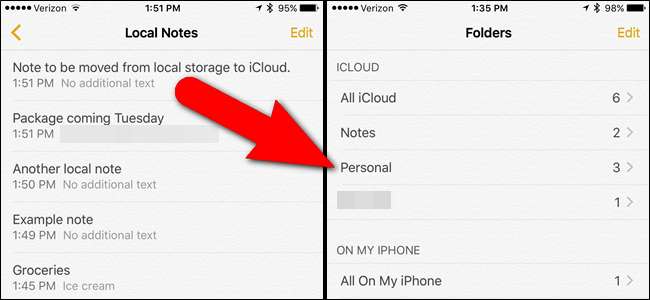
Приложение Apple Notes позволяет сохранять заметки локально на вашем устройстве или синхронизировать с iCloud. Однако, когда вы включаете iCloud, все ваши предыдущие заметки остаются на вашем устройстве. Вот как переместить их в свою учетную запись iCloud.
СВЯЗАННЫЕ С: Как установить и использовать Apple iCloud на компьютерах с Windows
Например, возможно, у вас был iPad когда-то, и это было ваше единственное устройство iOS в то время. Возможно, вы подумали, что вам не нужно включать iCloud, потому что у вас нет других устройств Apple для синхронизации. Затем у вас есть iPhone и, в конце концов, Mac. Теперь вы хотите синхронизировать свои заметки на всех своих устройствах Apple. Мы покажем вам, как вы можете легко переместить существующие локально сохраненные заметки в свою учетную запись iCloud, чтобы они были доступны на вашем iPhone, iPad, Mac и даже на ПК с Windows .
Во-первых, если вы не видите раздел для iCloud в приложении «Заметки», вам необходимо включить заметки в вашей учетной записи iCloud . Для этого на главном экране перейдите в «Настройки»> «iCloud» и убедитесь, что «Заметки» включены (кнопка ползунка должна быть зеленой).
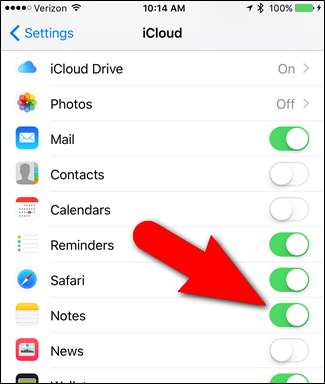
Затем откройте приложение «Заметки» на главном экране, где мы и займемся движением.
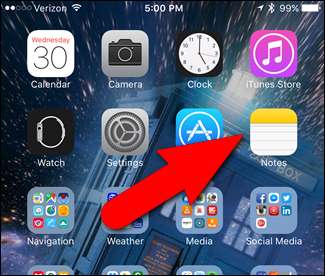
Все заметки, перечисленные в разделе «На моем iPhone» (или «На моем iPad»), хранятся локально на вашем устройстве. Чтобы переместить любую из этих заметок в iCloud, нажмите «Заметки» или другая папка в разделе «На моем iPhone» с заметками, которые вы хотите переместить.
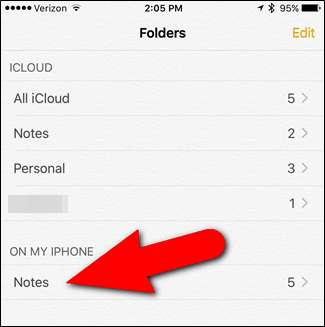
Оказавшись в одной из папок в разделе «На моем iPhone», нажмите «Изменить» в правом верхнем углу экрана.
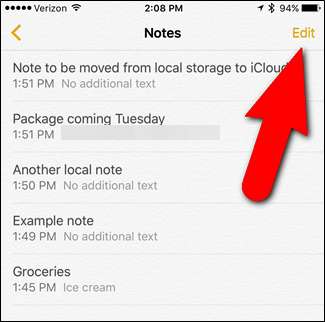
Пузырь выбора отображается перед каждой заметкой. Коснитесь пузырей выбора для заметок, которые хотите переместить в iCloud.

Затем нажмите «Переместить в» в нижнем левом углу экрана.
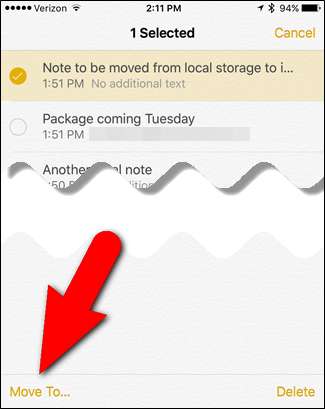
ПРИМЕЧАНИЕ. Если вы перемещаете только одну заметку, вы можете быстро переместить заметку, проведя по ней влево и нажав «Переместить». Таким же образом можно быстро удалить заметку.
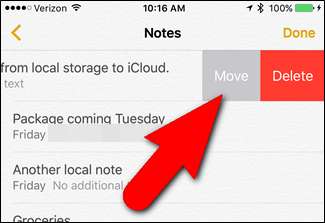
После того, как вы выбрали заметку, которую хотите переместить, отобразится экран папок. Выберите папку в iCloud, в которую вы хотите переместить выбранную заметку.
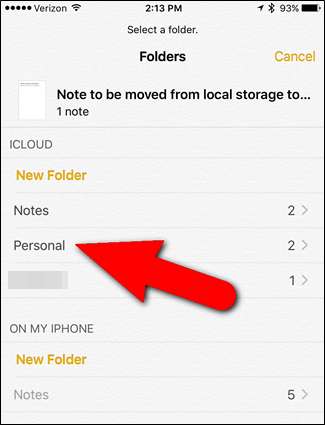
Заметка перемещена из локальной папки…
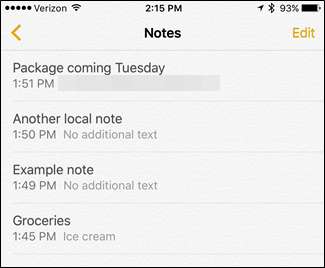
… И в папку iCloud. Обратите внимание, что количество заметок в папке iCloud увеличивается на количество перемещенных заметок. Однако количество заметок в исходной папке в «На моем iPhone» может не уменьшиться сразу. Это небольшая ошибка, которую можно легко исправить.
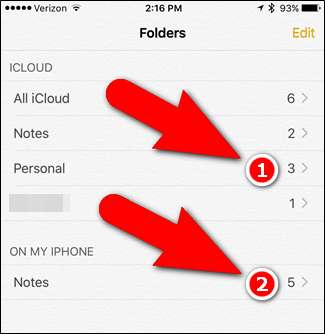
Дважды нажмите кнопку «Домой» на телефоне и проведите по экрану предварительного просмотра приложения «Заметки». Это приводит к закрытию приложения.
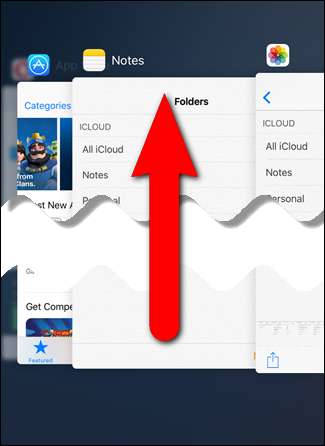
Теперь снова откройте приложение Notes. Количество заметок в папке «На моем iPhone» теперь должно быть правильным.
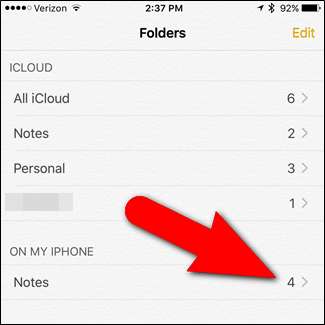
Вы можете использовать ту же процедуру для перемещения заметок из любой папки в учетной записи «На моем iPhone» или из вашей учетной записи iCloud в любую другую папку в этих двух учетных записях. Узнать больше о использование Notes на iOS и Mac для упорядочивания мыслей .







